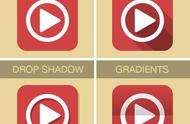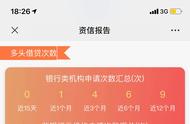第9步
关注图层面板,选择红色矩形,然后简单地删除它,然后转到编辑>定义模式。键入此新网格模式的名称,然后单击“确定”将其保存。

5.创建等距网格模式
步骤1
按 Ctrl-Z 键几次,撤销最新命令,返回较大的画布,然后专注于底部的六边形形状。
使用线条工具(U)或钢笔工具(P),创建一个120像素的垂直路径。在创建此路径时,您可以按住 Shift 键,以轻松创建完全直线路径。
同样,对这条路径进行白笔画,并将宽度设置为8像素。切换到移动工具(V),并确保将该行与下图所示完全相同。

步骤2
确保您的线路仍然被选中,然后按 Ctrl-J 复制它。选择此副本后,按 Ctrl-T 旋转 60 度,然后按 Enter 键。
重新选择垂直路径,再次按 Ctrl-J 复制它,然后旋转复制 -60 度。

步骤3
拿起移动工具(V),从图层面板中选择三行,并将副本拖动到其他六边形形状的顶部。